Hvordan fikse iPhone 8/8 Plus Fortsett å starte på nytt
"Min iPhone 8 fortsetter å starte på nytt etter oppdatering til iOS 11.4. Jeg kan ikke finne ut hvordan jeg ordner det. Noen kan hjelpe? "

Nylig har mange brukere klaget påiPhone 8/8 Plus sitter fast i oppstartssløyfen etter iOS 12/11 oppdatering. Generelt er det tre vanlige årsaker som kan føre til at iPhone 8 fortsetter å starte på nytt: dårlig batteritilkobling, jailbreak og iOS-oppgradering. Her er de fem effektive måtene å fikse iPhone 8/8 Plus fast i bootloop. Disse metodene kan også brukes på iPhone 6/6 Plus / 6s / 6s Plus / 7/7 Plus / X / XS / XR eller iPad Pro / Air / Mini.
- Del 1: Slik løser du iPhone 8/8 Plus holder omstart hvis det er programvareproblemer
- Del 2: Slik løser du iPhone 8/8 Plus holder seg gjenopprettet hvis det er maskinvareproblemer
Del 1: Slik løser du iPhone 8/8 Plus holder omstart hvis det er programvareproblemer
1. Tving omstart iPhone 8/8 Plus
Hvis din iPhone 8 fortsetter å starte på nytt, kan du prøve å fikse den ved å starte enheten på nytt. Det du trenger å merke deg er at veien til hard omstart av iPhone 8 skiller seg fra den for andre iPhone.
Trykk og slipp volum opp og volum ned knappen i rekkefølge. Trykk deretter og hold nede vekke / dvaleknappen til iPhone 8-enheten starter opp.
Beslektet les: Hvordan tvinge omstart på iOS 11 iPhone / iPad uten å bruke knapper

2. Tilbakestill alle innstillinger på iPhone
Tilbakestill alle innstillinger på iPhone noen ganger kan hjelpeå løse problemet med omstart av iPhone. Gå til Innstillinger> Generelt> Tilbakestill og velg Tilbakestill alle innstillinger for å gjenopprette og innstillinger til fabrikkstandard. Ingen data blir slettet på denne måten.

3. Avinstaller feilaktige apper
I noen få tilfeller har vi funnet ut at appene du harnedlastet kan forårsake feil i programvaren som iPhone fortsetter å starte på nytt. Hvis du har lagt merke til at problemet skjer når du åpner den aktuelle appen, kan du vurdere å avinstallere appene fra iPhone og installere senere. Bare gå til Innstillinger> Generelt> iPhone-lagring og velg den defekte appen, og trykk deretter på Slett app-alternativet.

4. Endre dato og tid
Når omstartproblemet skjer, er det braideen om å rulle tiden tilbake til forrige tilstand. Denne metoden fungerer bare for programvarekodefeil som vi har opplevd i iOS 11.2.1. Så du trenger bare å gå til Innstillinger> Generelt> Dato og tid og deaktivere Sett automatisk. Endre deretter tidssonen datoen til forrige gang.

5. Gjenopprett iPhone 8/8 Plus via iTunes (Datatap)
Du kan fikse iPhone 8/8 Plus ved å starte på nytt ved å gjenopprette enheten din via iTunes. Vennligst kan du miste alle dataene med iTunes-gjenoppretting, så sørg for å ta sikkerhetskopi av iPhone først. Gjør deretter som følger:
Trinn 1. Koble iPhone 8/8 Plus til PCen din med en lyskabel og kjør iTunes.
Trinn 2. iTunes oppdager enheten din automatisk og dukker opp en melding. Du kan klikke på "Gjenopprett" for å løse problemet.

Trinn 3. Hvis ikke noe popup-vindu dukker opp, kan du manuelt gjenopprette iPhone 8/8 Plus. Klikk på "Sammendrag"> "Gjenopprett iPhone". Den vil be deg ta sikkerhetskopi av iPhone-en din. Du kan følge guiden for å sikkerhetskopiere og gjenopprette enheten. (Hvis du har en tidligere sikkerhetskopifil på datamaskinen din, kan du klikke på "Gjenopprett sikkerhetskopi" for å gjenopprette iPhone 8/8 Plus.)

6. Reparer operativsystemet iPhone 8 for å fikse Bootloop-problemet
Hvis alle løsningene ikke klarte å løse dinproblem, her er en annen ultimate løsning for å fikse iPhone 8 fast i omstart loop uten å gjenopprette. Det vil si å reparere operativsystemet uten tap av data. Du kan fikse det via et profesjonelt iOS-reparasjonsverktøy, Tenorshare ReiBoot, med ett klikk.
Trinn 1. Last ned og installer Tenorshare ReiBoot. Koble til iPhone-en din. Koble enheten din til PCen din og kjør Tenorshare ReiBoot.
Steg 2. Du kan prøve å gå inn i gjenopprettingsmodus via Tenorshare ReiBoot for å se om det løser problemet ditt. Hvis ikke, fortsett og prøv å reparere operativsystemet. Klikk "Fix All iOS Stuck" for å gå inn i systemgjenopprettingsgrensesnittet.
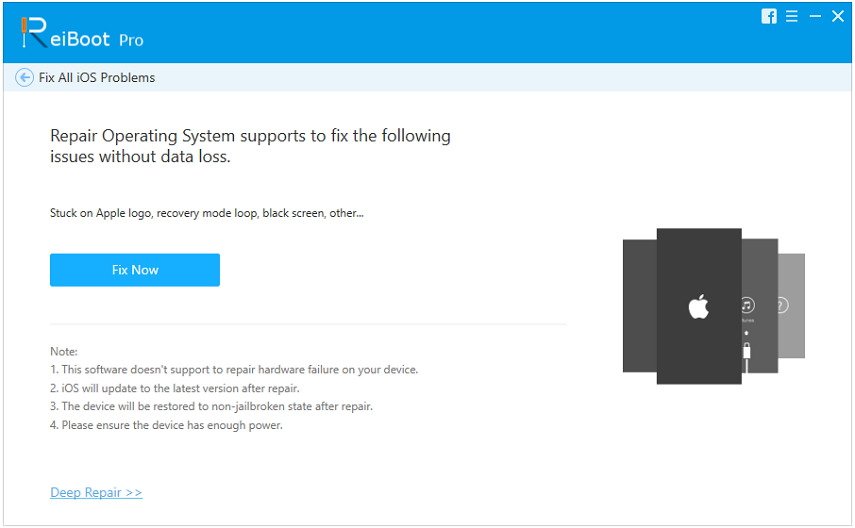
Trinn 3. Hvis din iPhone 8 fungerer bra, vises følgende grensesnitt. Imidlertid må du fremdeles forbedre iOS-ytelsen. Klikk på "Start reparasjon" for å starte prosessen.
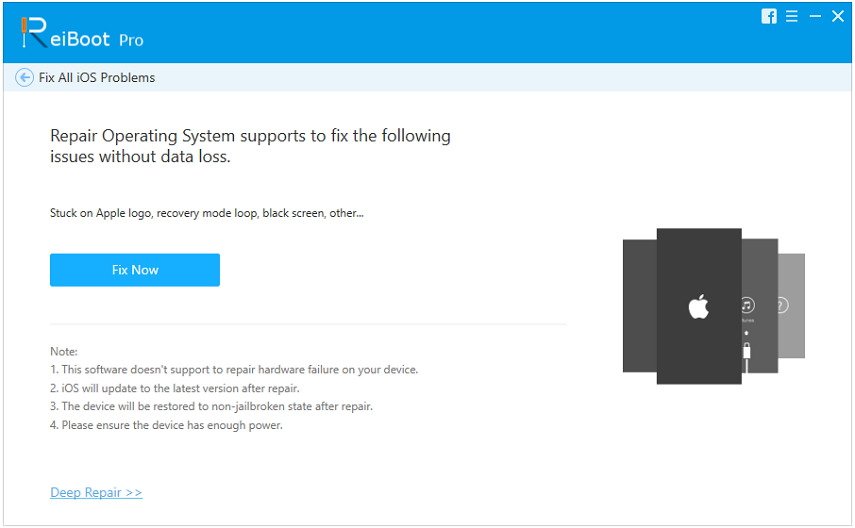
Trinn 4. Hvis iOS-enheten presterer unormalt, vil du få et grensesnitt som dette. Klikk "Last ned" for å laste ned den nyeste firmware.

Etter at du har installert den nyeste firmwaren, skal iPhone 8-funksjonen din fungere godt. YouTube-videoen nedenfor viser hvordan du fikser den svarte iPhone 8-enheten din.
Del 2: Slik løser du iPhone 8/8 Plus holder seg gjenopprettet hvis det er maskinvareproblemer
1. Lad iPhone i passende temperatur
Noen ganger kan det kalde / varme været få din iPhone til å starte på nytt automatisk. Så du trenger å varme opp / avkjøle iPhone-firt, og deretter lade iPhone for å se om dette problemet kan løses.
2. Skift ut batteriet
Hvis alt har mislyktes, og det kan være detmulighet for maskinvareproblemer. Du kan først sjekke batteriets tilstand selv. Gå til Innstillinger> Batteri, og hvis du ser en melding om at "Det kan hende du trenger service på iPhone-batteriet", gå til Apple Store og la personalet skifte batteri for deg.

Bunnlinjen
Det er alt for hvordan du fikser iPhone ved å starte på nytt. Uansett om iPhone 8/8 Plus sitter fast i oppstartssløyfen etter jailbreak eller under iOS-oppdatering, kan du enkelt fikse det ved hjelp av løsninger som er nevnt over. Hvis du får andre problemer, for eksempel iPhone 8 som sitter fast i Apple-logoen, iPhone 8 som sitter fast i gjenopprettingsmodus, kan du la oss være en melding.









